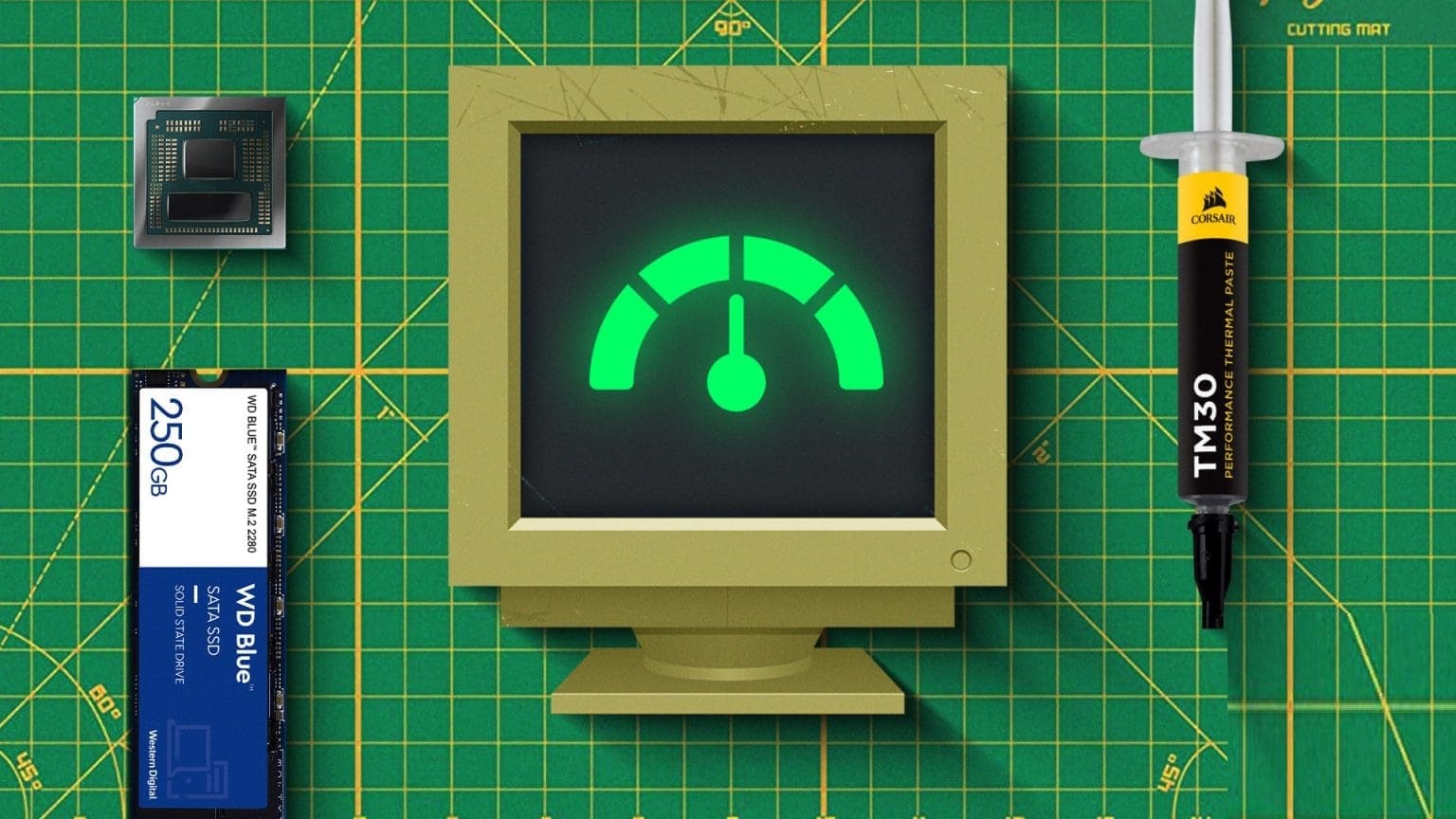Eski bilgisayarınızın performansını artırmanın 5 çevre dostu yolu
Hızlı ipuçları
- Temiz bir bilgisayar daha hızlı çalışır. Verimli termal performans için optimum hava akışını sağlayın.
- Termal macunun 3-5 yılda bir değiştirilmesi termal daralmayı önler.
- Aynı soket ailesindeki daha hızlı bir işlemciye yükseltme maliyetleri azaltır ve çöp sahalarındaki israfı azaltır.
1. Termal macunu temizleyip yeniden uygulayın
Zamanla, ister bir PC veya dizüstü bilgisayarı önceden satın almış olun, ister kendiniz toplamış olun, SoC ile soğutucu arasına uygulanan termal macun kuruyarak ısı transferini azaltabilir. Bu neye yol açıyor diye sorabilirsiniz.
Başlangıç olarak bu iki şeye yol açar: Birincisi, ortalama işlemci sıcaklığınız artar; İkincisi, sıcaklıktaki bu artış termal daralmaya ve performansın düşmesine neden olur. Bu nedenle eski termal macunu çıkarıp yenisini uygulamak bilgisayarınızın performansını artırabilir.
Termal macunu yeniden uygularken bu noktaları aklınızda bulundurun
- Termal macun genellikle 3 ila 5 yıl içinde etkinliğini kaybeder, bu nedenle o kadar uzun süre geçmediyse yeniden uygulamaktan kaçının.
- Bunu kendiniz yapmaktan rahatsızlık duyuyorsanız, saygın bir tamirhaneyi ziyaret edin veya üreticiye bunu kolaylaştırıp kolaylaştıramayacaklarını sorun.
- Yenisini uygulamadan önce mevcut termal macunu iyice kazıyın. Ancak metal aletler kullanmayın; Bunu güvenli bir şekilde yapmak için biraz izopropil alkollü yumuşak bir bez kullanın.
- Genel bir kural olarak, konu termal macun olduğunda DAHA'nın mutlaka daha iyi olduğu söylenemez. Bezelye büyüklüğünde bir miktar uygulayın ve bunu çapraz veya X şeklinde düzenleyin.
2. Fanları ve kabini/şasiyi temizleyerek optimum hava akışını koruyun
Zaten açık değilse, hava akışını korumak ve böylece sıcaklıkları düşük tutmak (termal verimliliği artırmak) için bilgisayarı temiz ve tozsuz tutmak çok önemlidir. Kabin fanlarının temizlenmesi ve toz oluşumunun önlenmesi, performansın anında artırılmasına büyük ölçüde yardımcı olabilir.
Bilgisayarınızı en iyi performansa nasıl ayarlayabilirsiniz?
- Bilgisayarınızın uzak köşelerine ulaşmak için bir kutu basınçlı havaya yatırım yapın.
- Bilgisayarınızdaki tozu bir bezle temizlemediğinizden emin olun, çünkü bu, bileşenlerinize zarar verebilir ve bilgisayarınızı kullanılamaz hale getirebilir.
- Mümkünse, maksimum toz birikimini ortadan kaldırmak ve tozun pahalı anakartınıza, GPU'nuza ve diğer bilgisayar bileşenlerinize düşmesini önlemek için fanları kabinden veya dizüstü bilgisayar kasasından çıkarın.
- Temizlemeye başlamadan önce daima bilgisayarınızı fişten çekin.
Ayrıca okuyun: Windows dizüstü bilgisayarınızda HDD veya SSD olup olmadığı nasıl kontrol edilir
3. Sabit sürücü kullanıyorsanız SSD'ye geçin
Bilgisayarınızın yaşına bağlı olarak, özellikle işletim sisteminiz yüklüyse, günümüz standartlarına göre güncelliğini kaybetmiş eski bir sabit diskten çalışıyor olabilir.
Bir SSD'ye yatırım yapmak, bilgisayarınıza yeni bir soluk getirebilir ve potansiyel olarak yepyeni bir bilgisayar satın almak için gereken paradan tasarruf etmenizi sağlayabilir, ayrıca ürettiği elektronik atık miktarını da azaltabilir.
Yeni bir sürücü satın almadan önce uyumluluğu ve verimliliği göz önünde bulundurun
Bilgisayarınızda M.2 sürücüsü için yuva yoksa 2.5 inçlik bir sürücü satın almalısınız.
İşletim sisteminizi depolayabilen ve yine de bol miktarda alana sahip olan bir SSD'ye yatırım yaptığınızdan emin olun. Günümüz standartlarına göre 512 GB'tan daha azını önermiyoruz.
Bazı dizüstü bilgisayarlar, özellikle de Mac'ler, anakarta lehimlenmiş sürücülerle birlikte gelir; Bu durumda sürücünüzü yükseltemezsiniz.
İşletim sisteminizi kurduktan sonra yeni SSD'ye geçirdiğinizden emin olun.
4. Aynı soket tipinde daha iyi bir yonga setine yükseltin
Anladım; Yepyeni bir bilgisayara geçmek her ne kadar çekici görünse de çoğu zaman mantıklı değildir ve yonga setinizi daha güçlü bir bilgisayara yükseltmekle bu durumdan kurtulabilirsiniz. Elbette elektronik israfı önlemek ve paradan tasarruf etmek için mevcut anakart soketinize uygun olanı seçmelisiniz.
Örneğin, Intel 5 serisi masaüstü yonga setine sahip LGA12400 anakartta Intel Core i7 12700F'den Core i1700 600K'ya yükseltme.
Yükseltme sırasında hatırlamanız gerekenler
- Daha hızlı bir işlemci genellikle daha yüksek bir termal tasarım gücüne (TDP) sahiptir; bu da mevcut güç kaynağı ünitenizin (PSU) yeterli olmayabileceğini gösterir. Bu nedenle yükseltmeden önce güç ve soğutma gereksinimlerini dikkate almak gerekir.
- Paranızı yatırmadan önce potansiyel darboğazları araştırın. Bazı durumlarda işlemciyi değiştirmek, özellikle aşağıdaki görevlerde performansı önemli ölçüde etkilemez:
- GPU'ya oldukça bağımlıdır.
- Bazıları için yükseltme işlemi zor olabilir. Olası hasarı önlemek için cihazınızı güvenli bir şekilde söktüğünüzden ve SoC'yi dikkatli bir şekilde kullandığınızdan emin olun.
Ayrıca okuyun: Windows 11 ücretsiz olarak nasıl etkinleştirilir
5. Yeni bir başlangıç için Windows'u yeniden yükleyin
Zamanla hiçbir amaca hizmet etmeyen istenmeyen dosya ve uygulamalar birikebilir. Bu, sisteminizi dosya kopyalama, yeni yazılım yükleme ve oyun oynama gibi temel görevlerin sıkıcı hale gelebileceği noktaya kadar yavaşlatabilir. Çoğu zaman hızlı bir Windows sıfırlaması bu sorunları çözebilir.
Sıfırlamadan önce bu noktaları unutmayın
- Sıfırlama işlemine devam etmeden önce daima bilgisayarınızı yedeklediğinizden, özellikle de hassas dosyalarınızı koruduğunuzdan emin olun.
- Önyüklenebilir Windows flash sürücünüzü hazırlayın.
- Windows'un 64 bit sürümünü çalıştırmak için 64 bit (x64) mimariyi destekleyen uyumlu bir işlemcinin yanı sıra 64 bit işletim sistemlerini destekleyen bir anakarta ihtiyacınız vardır.
- Sıfırlama sırasında ve sonrasında sorun yaşamamak için geçerli ve etkinleştirilmiş bir Windows lisansına sahip olduğunuzdan emin olun.
- Windows kopyanızı yeniden yükledikten sonra her zaman temel sürücüleri ve yazılımı yeniden yükleyin.